在WPS 2019编辑多张幻灯片后,如何将它们合并到一页进行打印?
1、 在电脑上wps2019,然后点击菜单栏上的“文件”菜单项。
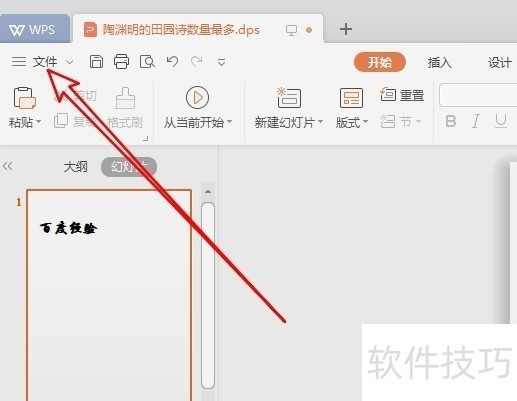
2、 接着在打开的wps2019文件下拉菜单中我们点击“打印/打印预览”的菜单项。
3、 这时就会使用wps2019的预览窗口,我们点击工具栏上的“幻灯片”的按钮。
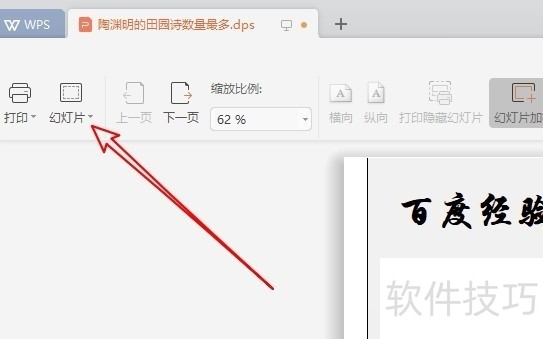
4、 在弹出的下拉菜单中我们选择每页打印6张毕业片的菜单项。
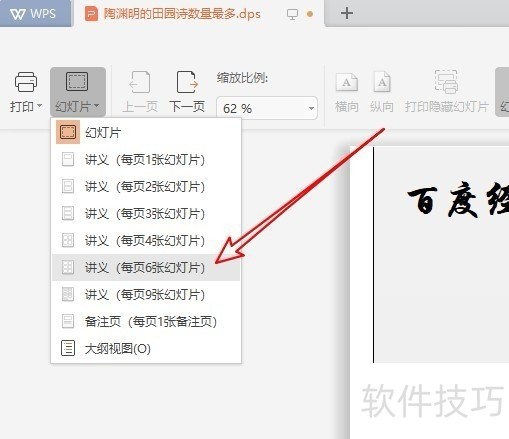
5、 这时就可以看到打印预览页面中看到一个页面中有多个演示文稿了。
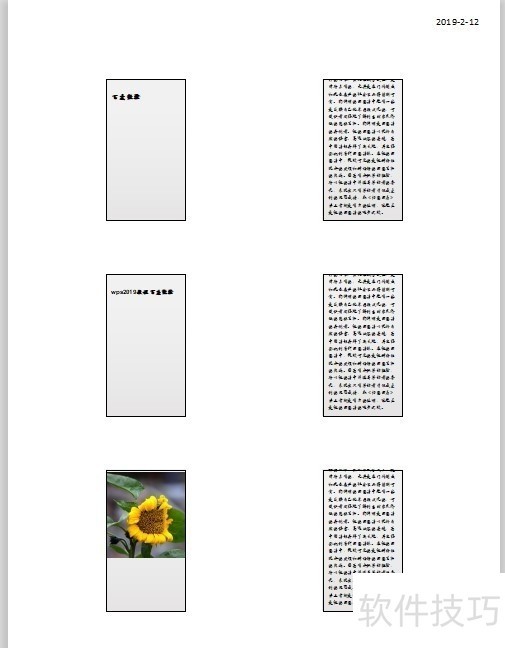
文章标题:wps2019幻灯片多个演示文档怎么打印到一个页面
文章链接://www.hpwebtech.com/jiqiao/211228.html
为给用户提供更多有价值信息,ZOL下载站整理发布,如果有侵权请联系删除,转载请保留出处。
相关软件推荐
其他类似技巧
- 2024-08-27 12:40:02wps2016怎么激活
- 2024-08-27 12:38:02如何在WPS Office幻灯片制作艺术字效果
- 2024-08-27 12:37:02WPS PPT如何添加收缩退出效果
- 2024-08-27 12:36:01WPS如何找回删除文件
- 2024-08-27 12:32:02文档如何分享给QQ好友:WPS
- 2024-08-27 12:30:02WPS软件中的word文档如何插入单选按钮并分组?
- 2024-08-27 12:28:02wps表格怎样保存文件
- 2024-08-27 12:26:02wps2019怎么用2016界面
- 2024-08-27 12:25:02wps2019幻灯片多个演示文档怎么打印到一个页面
- 2024-08-27 12:24:02wps文字怎么绘制“FreeRTOS内核架构”
金山WPS Office软件简介
WPS大大增强用户易用性,供用户根据特定的需求选择使用,并给第三方的插件开发提供便利。ZOL提供wps官方下载免费完整版。软件特性:办公, 由此开始新增首页, 方便您找到常用的办公软件和服务。需要到”WPS云文档”找文件? 不用打开资源管理器, 直接在 WPS 首页里打开就行。当然也少不了最近使用的各类文档和各种工作状... 详细介绍»









